C盘满了?简单几步,无损快速清理C盘文件,小白也能自己解决!
发布时间:2025-05-13 02:53
电脑硬盘有C盘、D盘等常见分区 #生活常识# #电脑#
有很多朋友电脑使用久了之后会遇到C盘爆满的情况,导致很多应用程序无法正常打开。

我之前出过一期视频是教大家如何对C盘进行扩容来一劳永逸的解决C盘爆满的问题,但是有些朋友其他磁盘的空间也不多,无法对C盘进行扩容,那么今天我就来教大家在保证系统文件正常的情况下正确的快速清理C盘。
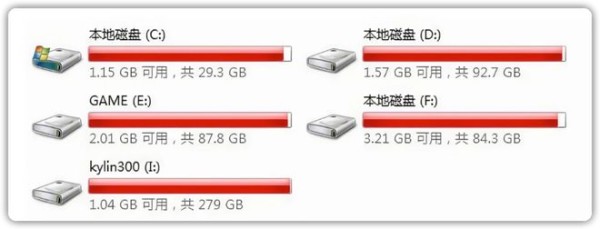
我们按下键盘的win+R键,在弹出的运行窗口输入:%temp%,然后确定。
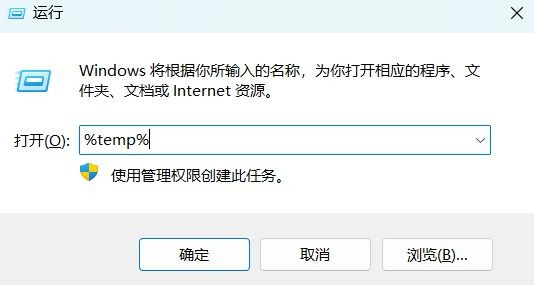
然后会弹出一个文件夹窗口,这里面的所有文件都是电脑的缓存文件,会占用大量的硬盘空间,我们全选删除。
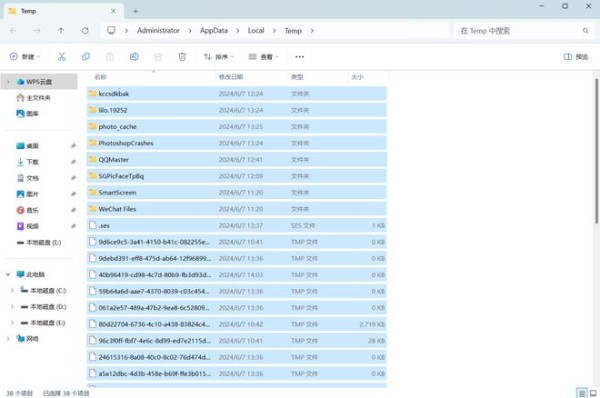
我们再次按下键盘的win+R键调出运行窗口,输入:cleanmgr,然后点击确定。
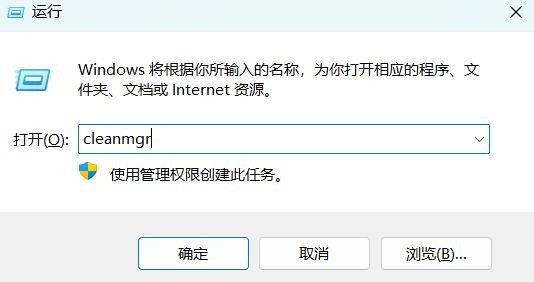
这时会弹出选择清理磁盘的盘符,我们选择C盘,点击确定。
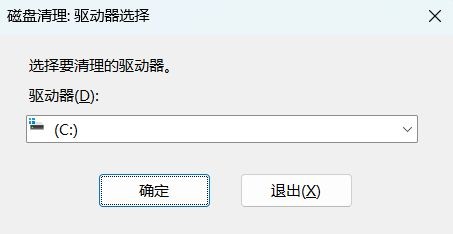
然后在计算之后会弹出一个C盘清理的选项,我们全部勾选后点确定。
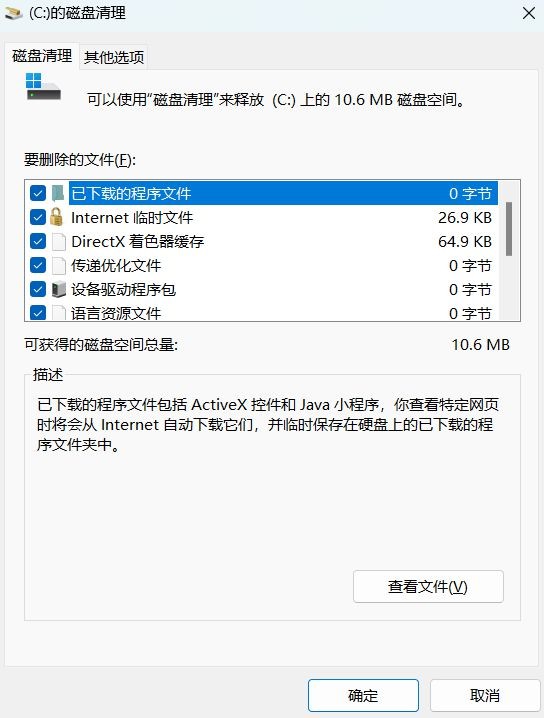
右键点击此电脑,点击属性。
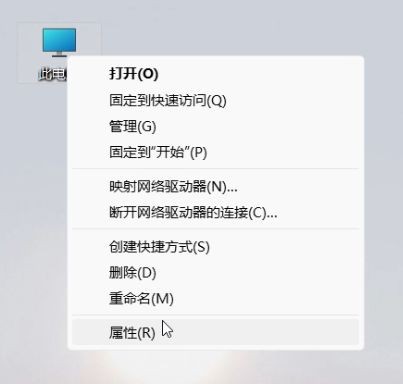
选择系统,点击存储。我们点击安装的应用,在这里面会显示我们电脑安装的所有应用程序,把里面没有用的应用程序都卸载掉,来释放硬盘的空间。
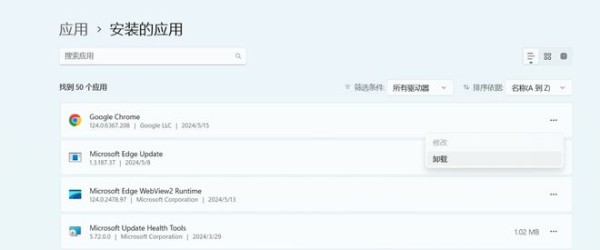
然后点击临时文件,全部勾选后点击删除文件。
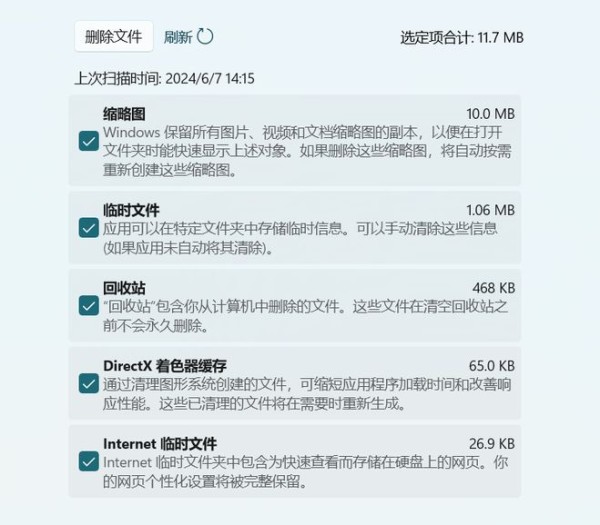
把存储感知打开,然后点击进去,在这里可以设置清理计划,你可以选择什么时候自动清理,根据自己的实际情况来选择,选择好后点击立即运行存储感知。

最后我们进入清理建议,勾选里面的回收站和下载选项,可以将回收站的删除文件,和下载文档里面的安装后不需要的安装包等文件一键删除掉。
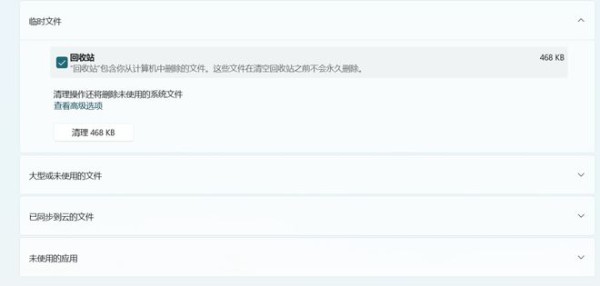
现在整个清理过程就操作完了,大家看看你们C盘经过清理之后空出了多少硬盘空间!
如果通过文字内容还是不清楚怎么操作,请看以下实操视频
网址:C盘满了?简单几步,无损快速清理C盘文件,小白也能自己解决! https://www.yuejiaxmz.com/news/view/960382
相关内容
电脑c盘满了怎么清理?6个清理C盘妙招分享,小白必看c盘满了怎么删除没用的文件?6招轻松清理C盘文件释放空间
C盘满了怎么清理
c盘突然满了怎么清理(c盘突然满了怎么清理win10)
快速清理c盘空间的方法 c盘太满了怎么清理垃圾
台式计算机c盘怎么清理空间,C盘满了怎么清理?C盘满了清理详细操作步骤(深度清理)...
windows系统c盘满了怎么办?C盘满了深度清理详细方法(全面清理)
超强大的C盘清理 手动和工具清理都有 适合小白清理C盘 快速清理
如何清理c盘没用的文件?两种方法快速清理c盘!
windows系统自带的c盘清理工具(快速释放C盘空间)

